해외 클라우드 서비스 중에서 대표적인 두가지 서비스를 손꼽으라고 한다면 원드라이브와 구글 드라이브가 있습니다.
물론 중국에는 엄청나게 큰 용량을 지닌 클라우드 서비스가 있기는 하지만 결제하기도 매우 복잡할 뿐 더러 아시죠? 중국이라고 하면 뭔가 … 의구심이…
어쨌든 이 두 서비스를 대표적으로 이용하게 되는 것은 어쩔 수 없는 현상입니다.
하지만 그 중에서 원드라이브의 사용을 심각하게 고려하게 되는 경우가 많이 있는데요.
이유인 즉슨 전 세계 대표적인 운영체제 중 하나인 윈도우에서 완벽호환되는 서비스이기도 하기 때문입니다.
그러나 원드라이브를 잘못사용하면 내가 원하지 않은 파일까지도 동기화 하게 되는 만큼 이용에 주의를 해야 하는데요.
과연 어떤 부분을 조심해야 정확히 내가 원하는 파일만 업로드 할 수 있을지 여부를 알아보는 시간을 갖도록 하겠습니다.
원드라이브 개인중요파일 백업을 멈춰라
애플의 아이클라우드 처럼 매끄럽게 처리가 되면 좋겠지만 윈도우의 원드라이브는 똑똑하지 못합니다.
그냥 냅두면 바로 내 컴퓨터에 있는 바탕화면의 아이콘은 물론 내문서에 그냥 다운로드 했던 파일까지 전부를 싸잡아서 백업을 해버립니다.
이 파일들은 나중에 처리하기가 무척 어렵고 새로운 장치에 원드라이브를 활성화 했을 때 바탕화면에 다른 컴퓨터에 설치되어 있는 프로그램 아이콘이 떡하니 생성되는 것을 볼 수 있습니다.
진짜 짜증나는 상황이 아닐 수 없죠.
이에 대한 대책을 알려드리도록 하겠습니다.
1) 원드라이브에 로그인을 합니다.
2) 로그인을 한 뒤 설정에 들어갑니다.
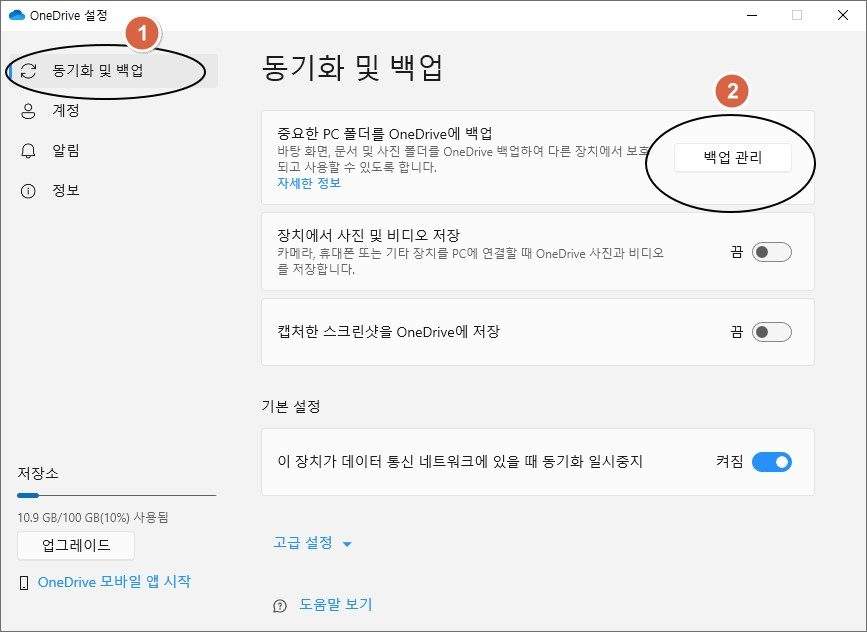
3) 설정에서 동기화 및 백업 항목에서 백업관리에 들어갑니다.
아마 문서, 사진, 바탕화면이 체크 되어 있을텐데 모두 해제합니다.
4) 모두 해제하였다면 계정 항목으로 들어옵니다. 계정을 누른 뒤 폴더선택을 누르면 아래와 같은 그림이 출력됩니다.
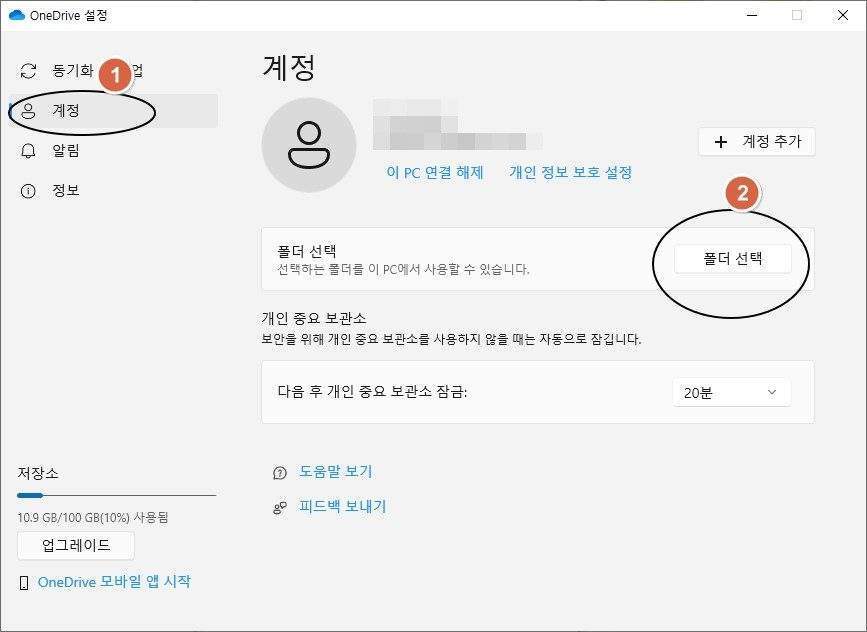
폴더선택 항목에서 표시된 항목을 전부 체크해제 해줍니다.
통상 폴더를 선택하게 한 뒤 동기화를 진행하는 것이 정상처럼 보이지만 우리의 원드라이브는 이를 기다려줄 마음이 없습니다.
즉시 동기화가 이루어지기 시작하여 바탕화면에 있는 아이콘들이 전부 원드라이브의 바탕화면으로 옮겨가게 됩니다. 정말 짜증나는 상황입니다.
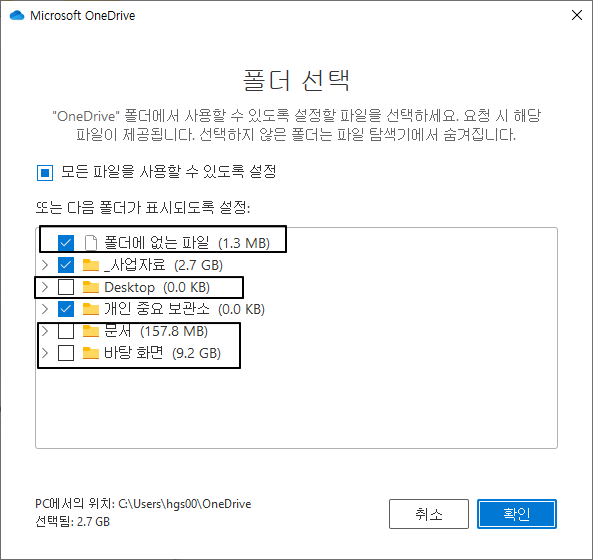
이렇게 체크 해제 해두면 바탕화면에 설치를 하건 말건 백업하지 않습니다.
보다 확실한 원드라이브 폴더지정 백업 방법은
이것은 원드라이브를 나도 모르게 활성화 했을때의 하는 방법이었고요. 지금부터는 원드라이브에 원하는 폴더만 백업하는 방법에 대해서 확인해보도록 하겠습니다.
원드라이브를 처음 실행하게 되면 폴더 선택을 하게 됩니다. 여기서 무조건 다음을 누르면 안됩니다.
바탕화면이나 백업드라이브에 원드라이브 (이건 각자 알아서 폴더명을 설정하시면 됩니다)라는 이름으로 폴더를 생성합니다.
이렇게 지정하게 되면 지정된 폴더에 들어온 정보만 백업을 하게 되오니 참고하시면 됩니다.
이상으로 원드라이브 폴더지정 백업방법에 대해서 알아보았는데요. 무엇보다 처음 시작 할때 폴더를 지정하여 위와 같은 참사를 막는 것이 훨씬 중요해보이는 것은 어쩔 수 없군요.
잘 참고하시어 운용하시는데 도움 되시길 바랍니다.
🔔 원드라이브 vs 구글드라이브 어떤것을 사용할까?
